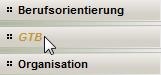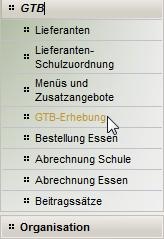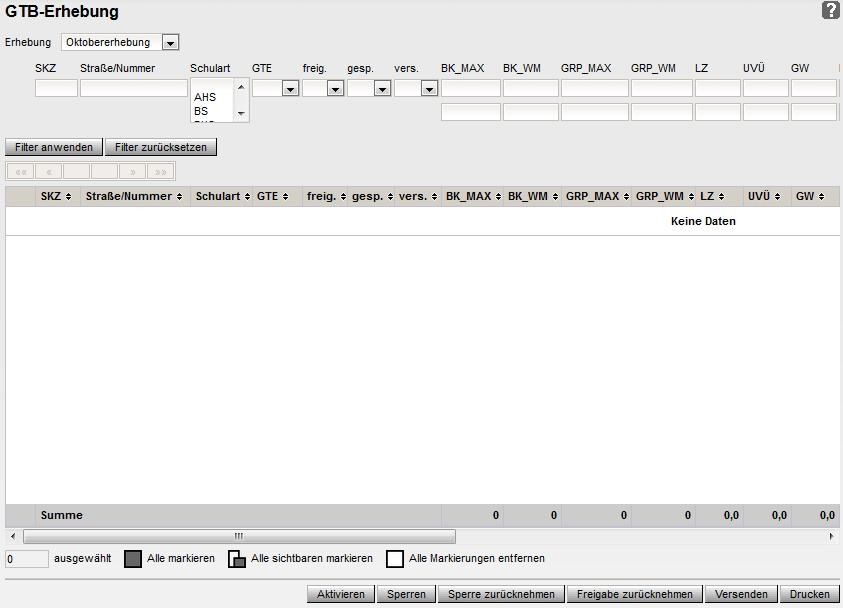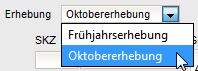GTB-Erhebung
| Klick/Arbeitsschritt | Hinweis/Anweisung | Weitere Information | |
| 1 | GTB GTB-Erhebung | Hauptansicht wird angezeigt | |
| 2 | Erhebung | Ändern/auswählen über | Oktobererhebung" bzw. "Frühjahrserhebung" |
| 3 | Filter | BK_MAX BK_WM GRP_MAX ... | Bereich für Adminsistratoren und MA56 - nicht für SL |
| 4 | Filter anwenden | Schule wird angezeigt |
|
| 5 | 9 XXXXX | auf SKZ klicken | Ansicht "Oktobererhebung" bzw. "Frühjahrserhebung" wird geöffnet |
GTB-Erhebung
Zielgruppe
Schulleitung Erfasst die Daten
SSR verwaltet
MA56 bekommt Auswertung
Überblick über die Lektion
Hier lernen Sie wie man GTB-Erhebungen erfasst und verwaltet.
Lernziele der Lektion
GTB-Erhebung verwalten können
GTB-Erhebung
Die GTB-Erhebung erfolgt zweimal im Jahr: Frühjahrserhebung und Oktobererhebung. Der Stichtag für die Frühjahrserhebung ist fix der Beginn Planungsjahr, der Stichtag für die Oktobererhebung kann über eine Systemeinstellung definiert werden
- Öffnen Sie das Modul GTB.
- Klicken Sie auf den Menüpunkt Abrechnung Essen.
- Hauptansicht wird angezeigt.
Wählen Sie einen Wert in der Auswahlliste Erhebung_ aus.
Frühjahrserhebung und Oktobererhebung
Die GTB-Erhebung erfolgt zweimal im Jahr: Frühjahrserhebung und Oktobererhebung.
Der Stichtag für die Frühjahrserhebung ist fix der Beginn Planungsjahr, der Stichtag für die Oktobererhebung kann über eine Systemeinstellung definiert werden.
z.B:
Die Frühjahrserhebung erfolgt im März 2017.
Stichtag = Beginn Planungsjahr laut Schlüsseltabelle Schuljahr
Die Arbeiten erfolgen im Planungsjahr 2017/18 = Planungsdaten
Die Oktobererhebung nach dem Schulbeginn im September 2017
Stichtag = 1. Oktober laut Systemeinstellung
Die Arbeiten erfolgen im aktuellen Jahr 2017/18 = IST-Daten
Anzahl der Klassen wird für alle Erhebungsarten berechnet.
Grundlage für die Anzahl der GTB-Klassen ist die KGE der Schule:
- Frühjahrserhebung … aufgrund KGE im Status freigegeben
- Oktobererhebung … aufgrund KGE im Status aktuell oder abgelaufen. Die Ermittlung der KGE für die Oktobererhebung erfolgt gleich wie in Bildok.
Die Klassenanzahlen sind aufgrund der primären Schulstufe den Schulstufen zugeordnet.
Klassen mit dem Wert „mehrstufig“ werden:
- wenn sie die Schulstufe 1 erlauben zur SSt. 1 gezählt
- wenn sie die Schulstufe 1 nicht erlauben zur niedrigsten erlaubten Schulstufe gezählt
Aktivieren und Aktualisierung der GTB-Erhebung
In der AbbildungGTB-Erhebung Hauptansicht kann über die Markierungsfunktionen und Klick auf die Schaltfläche „Aktivieren“ die Erhebung für die Schulen aktiviert/freigeschalten werden.
Damit wird für die Schule/n in der Spalte „GTE“ der Wert „aktiviert“ angezeigt und die Erhebung kann über den Querverweis aufgerufen werden. Mit dem ersten Aufruf erfolgt die Berechnung der Berechnung der Erhebungsart/en.
Die Berechnung der Erhebungsart/en erfolgt mit den Daten zum Stichtag der Erhebung laut Anforderung aufgrund der Schulmerkmale aus Modul Schulen und Klassenmerkmale aus Modul Klassen und Gruppen.
Die Berechnung kann für eine Schule ein oder mehrere Erhebungsarten ergeben.
Weitere Informationen zur Ermittlung laut „Abb. 30 GTB-Erhebungsarten“:
- OVS … Offene Volksschule (öffentlich)
Klassenmerkmale: Schulart VS, Betreuungsform OS
- GTVS … Ganztags Volksschule (öffentlich)
Klassenmerkmale: Schulart VS, Betreuungsform GTS
- Campus … Campus (öffentlich)
Klassenmerkmale: Schulart VS, Betreuungsform CM
- ONMS … Offene NMS/WMS (öffentlich)
Klassenmerkmale: Schulart NMS, Betreuungsform OS
- GTNMS … Ganztags NMS/WMS (öffentlich)
Klassenmerkmale: Schulart NMS; Betreuungsform GTS und CM
- SO … Sonderschule (öffentlich)
Klassenmerkmale: Schulart SO, Betreuungsform CM, GTS oder OS
- Offene Schule … Offene Schule Tagesheimschule (privat)
Klassenmerkmale: Schulart VS, NMS, SO Betreuungsform OS
- Ganztagsschule … Ganztagsschule (privat)
Klassenmerkmale: Schulart VS, NMS, SO Betreuungsform GTS und CM
Eine erneute Berechnung kann in den Detailansichten über Klick auf die Schaltfläche „Aktualisieren“ ausgelöst werden.
Mehrere Erhebungsarten für eine Schule
Beispiele sind:
- Sonderschule mit angeschlossener VS und oder NMS.
- Gemischt geführte Schulen OVS und GTVS
Aktivieren und Sperren
- Aktivieren Sie das Häkchen bei einer beliebigen Schule.
- Klicken Sie auf die Schaltfläche Aktivieren.
- Aktivieren Sie das Häkchen bei einer beliebigen Schule.
- Klicken Sie auf die Schaltfläche Sperren.
Sperre und Freigabe zurücknehmen
- Aktivieren Sie das Häkchen bei einer beliebigen Schule.
- Klicken Sie auf die Schaltfläche Sperre zurücknehmen.
- Aktivieren Sie das Häkchen bei einer beliebigen Schule.
- Klicken Sie auf die Schaltfläche Freigabe zurücknehmen.
Versenden und Drucken
- Aktivieren Sie das Häkchen bei einer beliebigen Schule.
- Klicken Sie auf die Schaltfläche Versenden.
- Aktivieren Sie das Häkchen bei einer beliebigen Schule.
- Klicken Sie auf die Schaltfläche Drucken.